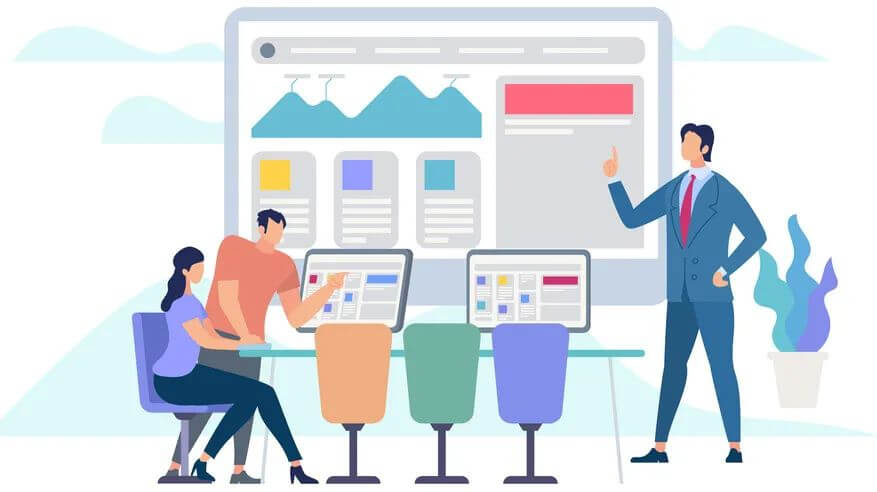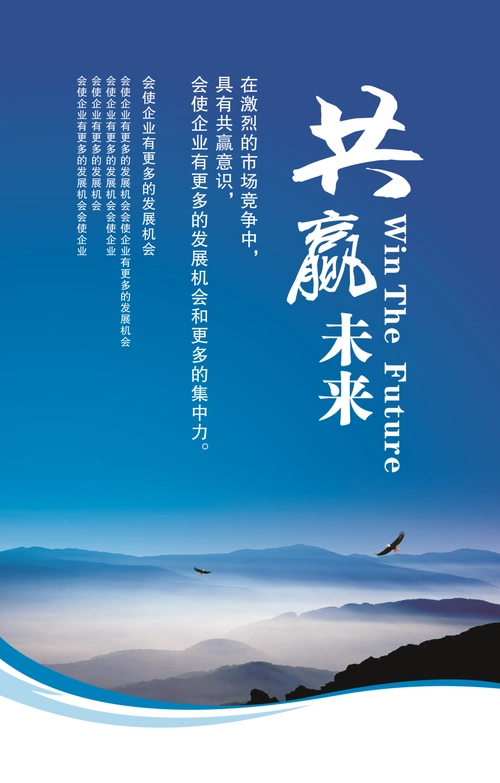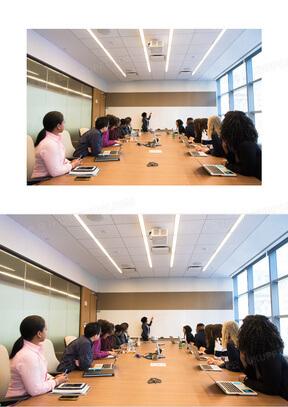电脑怎么把软件添加信任-济南雨亮商贸有限公司
Website Home

#电脑如何将软件添加信任:全面指南与操作步骤##引言在数字时代,我们每天都要与各种软件打交道,但电脑系统出于安全考虑,常常会对未知来源的软件进行拦截或警告。
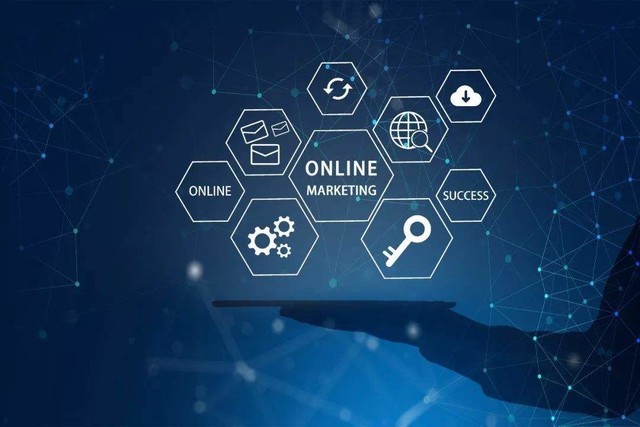
学会正确地将可信软件添加到信任列表,不仅能提高工作效率,还能避免因误判而导致的功能受限。
本文将详细介绍Windows和Mac两大操作系统下如何将软件添加信任,以及相关的注意事项和安全建议!
##一、为什么需要将软件添加信任现代操作系统都配备了强大的安全防护机制,如Windows的Defender和Mac的Gatekeeper,这些系统会默认阻止或警告未经认证的软件运行;

当您从非官方渠道下载软件,或使用开发者自行编译的程序时,系统可能会阻止其运行。

将可信软件添加到信任列表可以:1.避免每次运行时都收到安全警告2.确保软件功能完整不受限制3.提高工作效率,减少不必要的安全确认步骤4.为特定开发环境提供便利##二、Windows系统添加软件信任的方法###1.通过WindowsDefender添加信任WindowsDefender是微软内置的安全防护软件,要添加信任可按以下步骤操作:1.打开。
Windows安全中心。
2.选择!
病毒和威胁防护!

3.点击。

管理设置。

下的。
排除项?
4.选择;

添加或删除排除项。
5.点击。
添加排除项。

,选择。
文件;
或。
文件夹;

6.浏览并选择您要信任的软件或安装目录###2.解除SmartScreen筛选器拦截对于从网络下载的软件,WindowsSmartScreen可能会拦截:1.右键点击被拦截的软件2.选择。

属性。
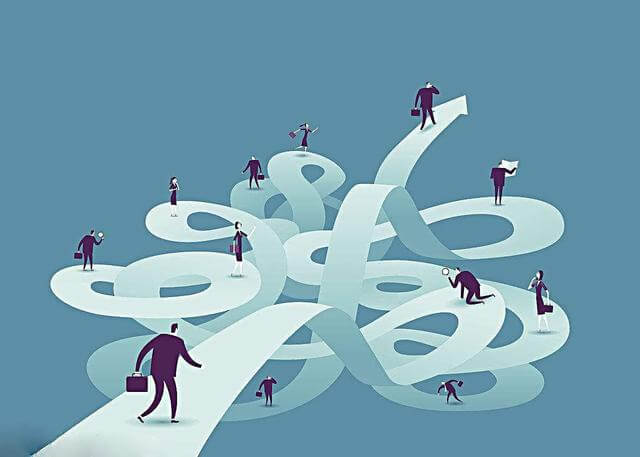
3.在。
常规。
选项卡底部勾选。
解除锁定?
4.点击?
应用;

后。
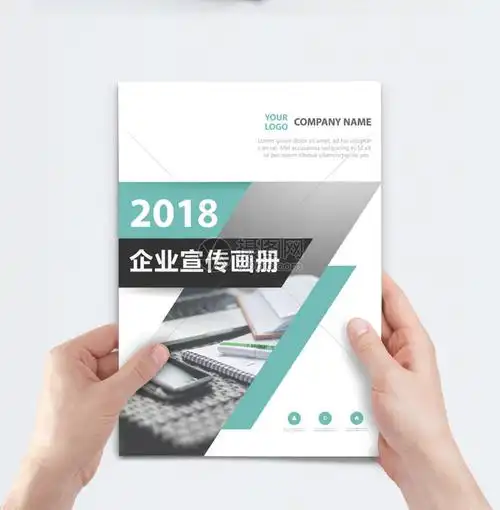
确定。
###3.用户账户控制(UAC)设置调整1.在搜索栏输入;
并打开用户账户控制设置2.将滑块调整到适当级别(降低级别会减少提示,但安全性也会降低)3.点击;

保存设置##三、Mac系统添加软件信任的方法###1.通过系统偏好设置添加信任Mac系统的Gatekeeper功能会限制未经认证的应用:1.尝试打开被阻止的应用时,会收到提示2.点击。
取消!
关闭对话框3.打开?
系统偏好设置!

→。
安全性与隐私。
4.在!
通用;
选项卡下,点击左下角的锁图标并输入管理员密码5.在?
允许从以下位置下载的应用;
部分,选择!
AppStore和被认可的开发者。
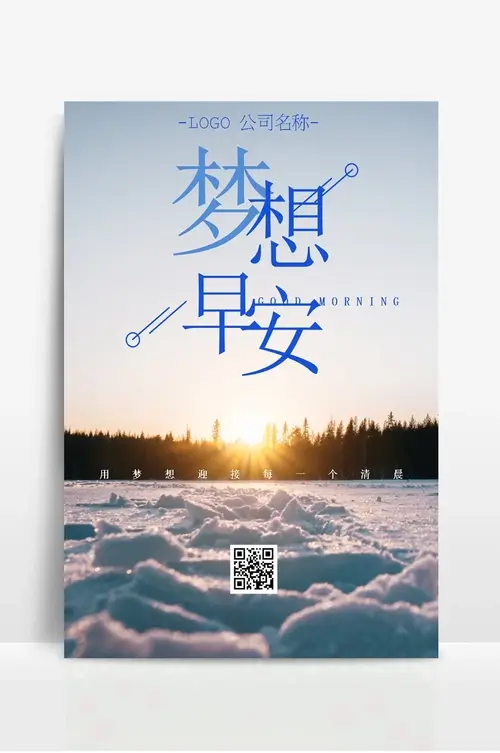
任何来源。

6.再次尝试打开应用,可能会看到。

打开。

按钮替代了之前的警告###2.使用终端命令强制打开对于某些顽固的应用,可以使用终端命令:1.打开。
终端!
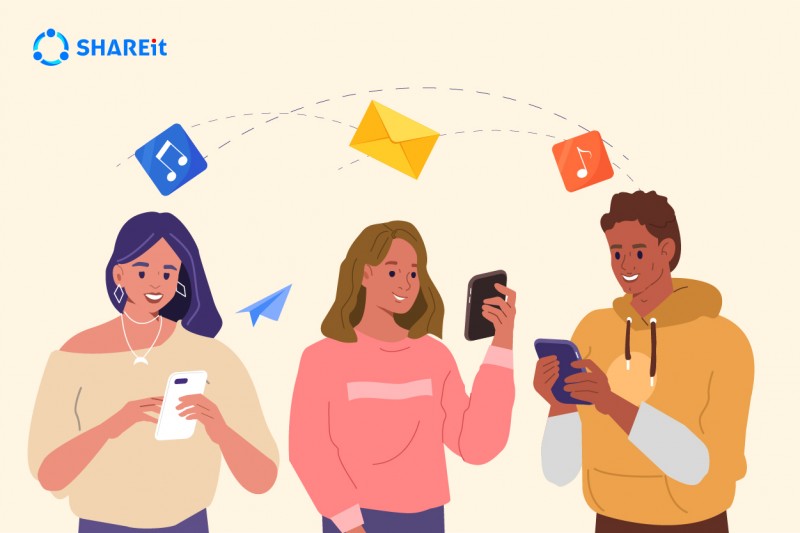
(在实用工具文件夹中)2.输入命令:`sudoxattr-rdcom.apple.quarantine/Applications/应用名.app`3.输入管理员密码后回车4.再次尝试打开应用##四、注意事项与安全建议虽然添加信任可以解决软件运行问题,但必须谨慎操作:1.**确认软件来源可靠**:只对从官方网站或可信来源获取的软件添加信任2.**定期审查信任列表**:移除不再使用或可疑的软件3.**保持系统更新**:确保安全防护机制处于最新状态4.**使用杀毒软件扫描**:在添加信任前进行全面扫描5.**考虑虚拟机或沙盒**:对不确定的软件先在隔离环境中测试##五、常见问题解答**Q:为什么添加信任后软件仍被拦截。
**A:可能是多级安全防护的结果,需检查防火墙、杀毒软件等其他安全设置!
**Q:添加信任会降低电脑安全性吗!
**A:仅对特定软件添加信任不会整体降低安全性,但误信恶意软件会有风险!
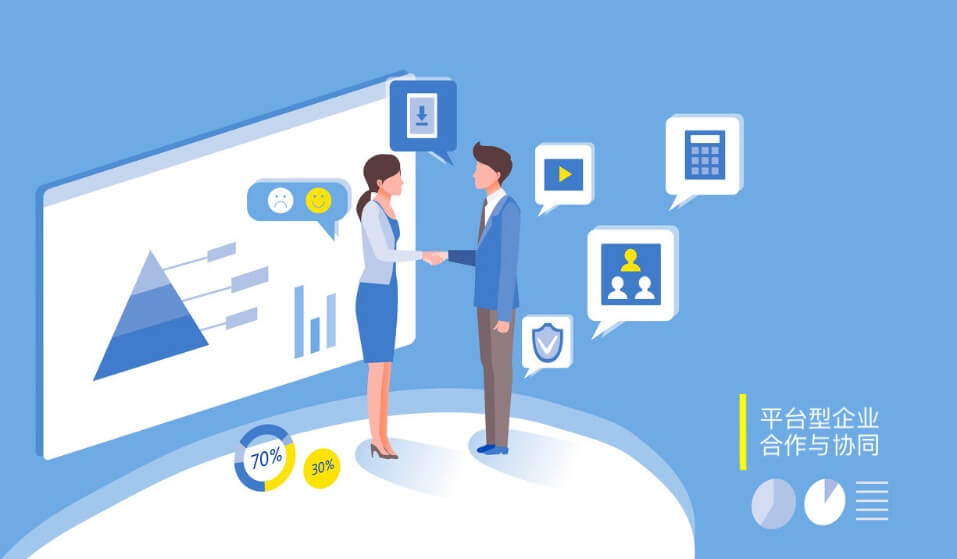
**Q:企业环境中如何批量管理信任软件。
**A:企业可使用组策略(Windows)或移动设备管理(MDM)方案集中管理信任列表;
##结语正确管理电脑的软件信任列表是平衡安全性与便利性的重要技能?
通过本文介绍的方法,您可以自主决定哪些软件值得信任,同时保持系统的整体安全性!

记住,数字安全的第一道防线始终是用户自身的判断力,添加信任前务必确认软件的可靠性和来源合法性。
掌握这些技巧后,您将能够更顺畅地使用各种必要软件,而不必频繁应对系统的安全警告!